
Quanto sei soddisfatto del tuo attuale sistema di calendario? Gmail potrebbe essere il calendario preferito da molti, ma che dire del gruppo di utenti iPhone a cui piace usare Outlook? Ti spiegheremo come sincronizzare il tuo calendario di Outlook con il tuo iPhone, così puoi essere più efficiente con la tua gestione del tempo.
Opzioni per sincronizzare il calendario di Outlook di iPhone
Se vuoi aggiungere il tuo calendario di Outlook al tuo iPhone, ci sono due modi per farlo. Un'opzione è scaricare gratuitamente Applicazione Microsoft Outlook dall'App Store per gestire e-mail, calendario e note sul tuo iPhone. L'altra opzione è sincronizzare il calendario di Outlook con l'app del calendario del tuo iPhone. Anche se si tratta di preferenze personali, consiglio vivamente la seconda opzione. Ciò ti consente di unire il tuo calendario con altri account sincronizzati in modo da avere tutte le riunioni e gli appuntamenti salvati in un unico posto. Trovo che questo sia molto più efficiente del controllare e tenere traccia dei singoli calendari sul tuo iPhone. Di seguito, ti mostreremo come sincronizzare il tuo calendario di Outlook con l'app del calendario del tuo iPhone.
Imparentato: Calendario iPhone scomparso? Come ottenere di nuovo il calendario su iPhone
Come sincronizzare il calendario di Outlook con iPhone
Per ulteriori suggerimenti sull'utilizzo delle funzionalità e dell'e-mail del tuo iPhone, registrati gratuitamente Consiglio del giorno Notiziario.
Ora, ecco i passaggi per aggiungere un calendario di Outlook al tuo iPhone:
- Apri il Impostazioni app.
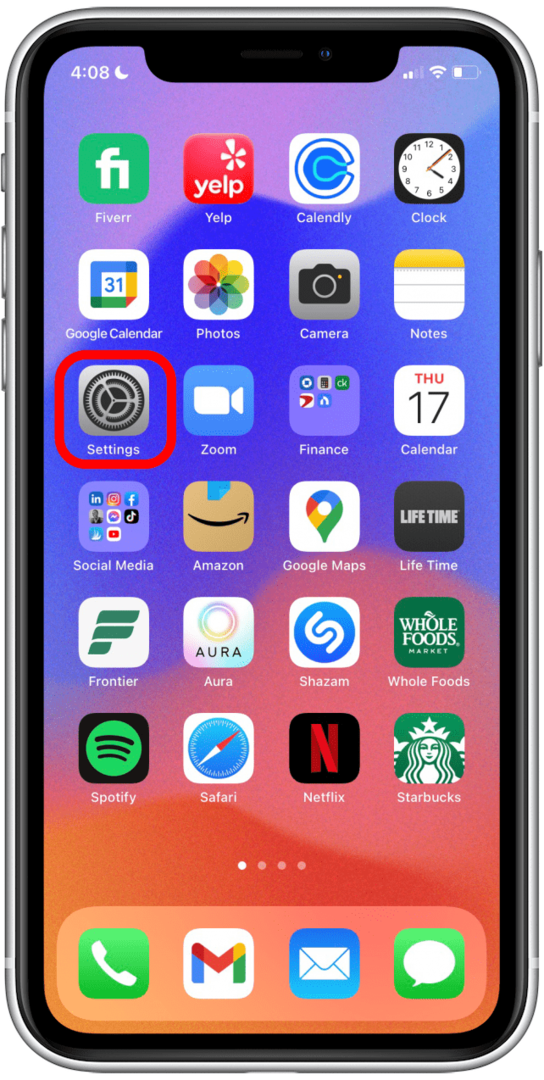
- Rubinetto Calendario.
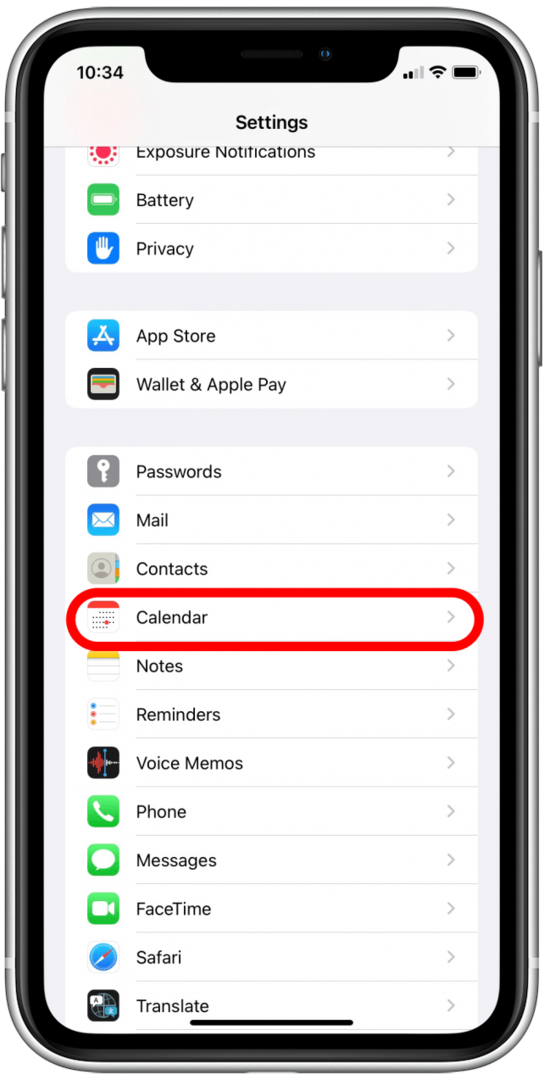
- Rubinetto Conti.
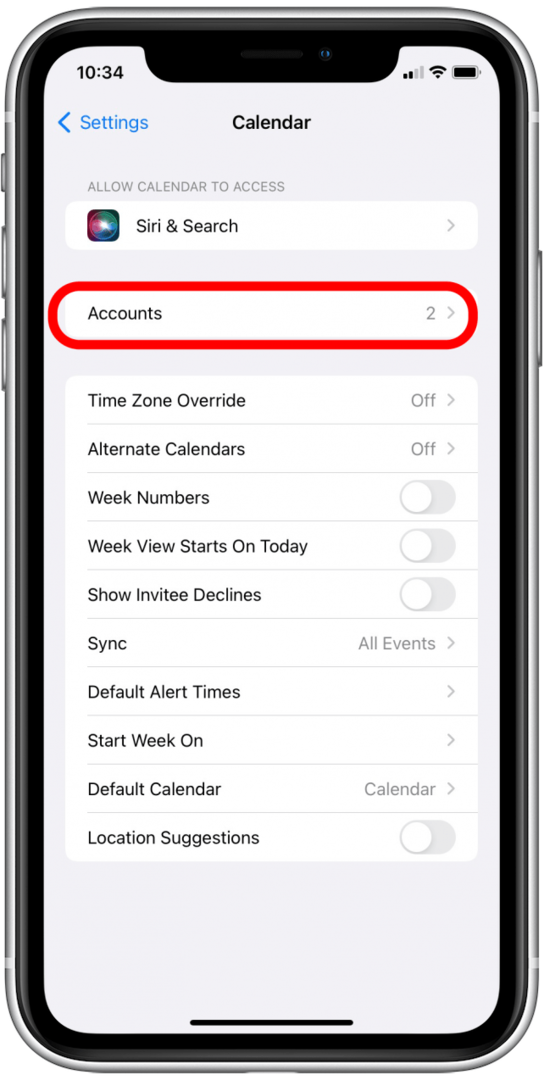
- Rubinetto Veduta.
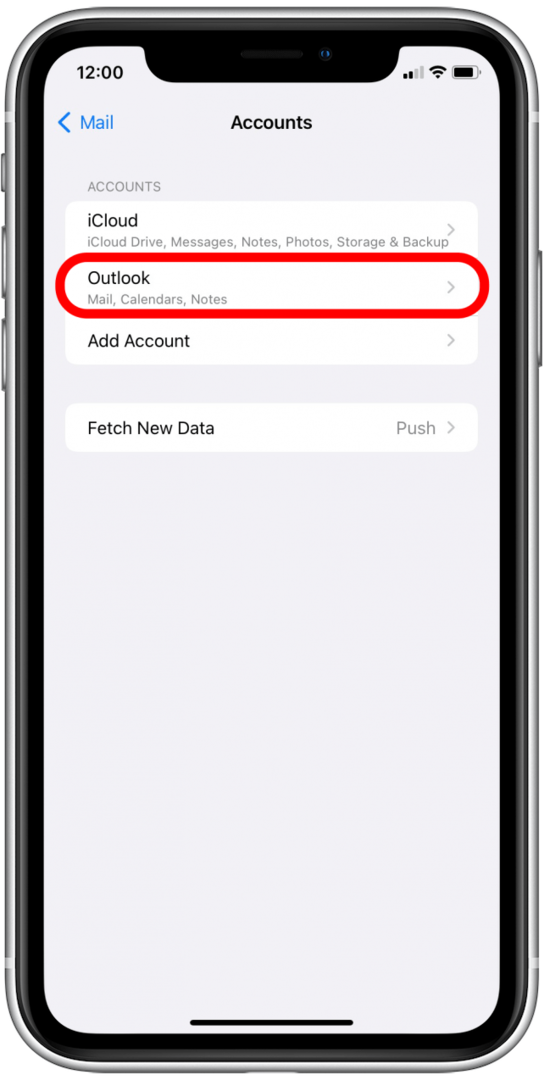
- Clicca il I calendari si alternano per sincronizzare il calendario di Outlook con l'app Calendario. (L'interruttore è verde quando abilitato.)
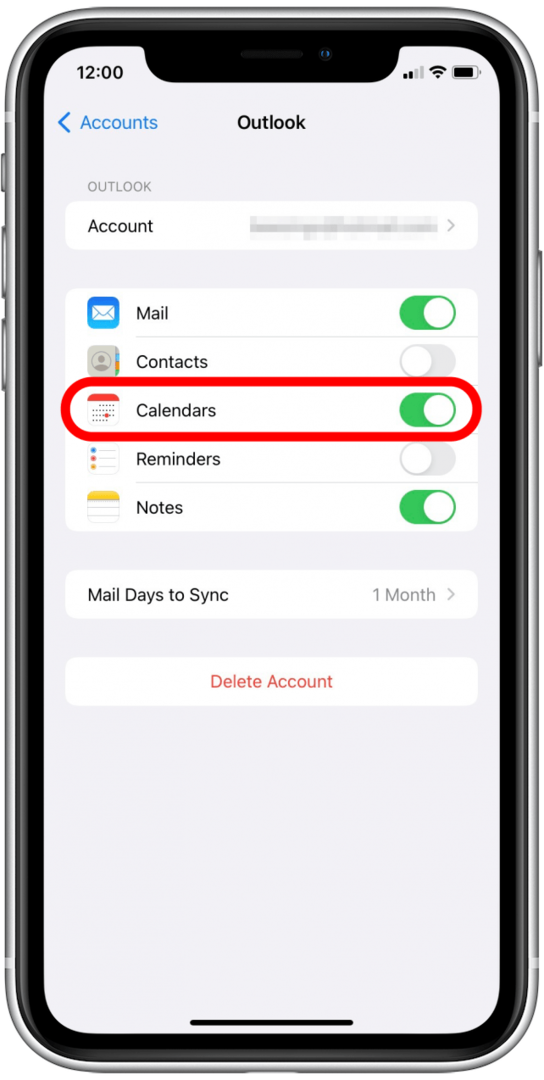
- Se non vedi il tuo account Outlook elencato, tocca Aggiungi account.

- Rubinetto Veduta.

- Inserisci il tuo indirizzo e-mail di Outlook e tocca Prossimo.

- Digita la password di Outlook e tocca Registrazione.

- Rubinetto sì per consentire al tuo iPhone di accedere alla posta elettronica, ai contatti, al calendario e alle note di Outlook.

- Per impostazione predefinita, tutte le informazioni del tuo account Outlook verranno sincronizzate con il tuo iPhone. Tocca un interruttore per deselezionarlo se non desideri sincronizzare i dati di Outlook.

- Rubinetto Salva per sincronizzare il calendario di Outlook e qualsiasi altra informazione sul tuo iPhone.

Questo è tutto! Ora, quando apri l'app Calendario sul tuo iPhone, vedrai gli eventi del tuo calendario di Outlook insieme a tutti gli altri eventi che hai aggiunto da altri account sincronizzati.